Quản trị mạng – Trong bài này chúng tôi sẽ giới thiệu cho các bạn về cách Microsoft đã thiết kế ứng dụng Backup của Windows 7 như thế nào để khắc phục những thiếu sót trong Vista.
Giới thiệu
Bài này chúng tôi sẽ đi sâu vào vấn đề tại sao ứng dụng backup của Windows Vista lại là một ứng dụng đáng thất vọng và giới thiệu cho các bạn cách Microsoft đã thiết kế ứng dụng này trong Windows 7 để khắc phục những thiếu sót đó.
Việc backup các file
Khi mở Windows Backup trong Vista, bạn sẽ có một số lựa chọn chẳng hạn như backup các file hoặc toàn bộ máy tính. Tùy chọn thứ nhất cho phép bạn có thể chọn ra những gì mình muốn backup nhưng thực sự ở đây bạn chỉ có thể chọn ra các hạng mục file chứ không phải là bất cứ một file nào mình muốn, xem thể hiện trong hình A. Cho ví dụ, bạn có thể backup các bức ảnh hoặc các file nhạc nói chung mà không phải là các file .JPG hay .MP3 được lưu trong một thư mục nào đó. Thêm vào đó, nếu bạn cần backup một kiểu file mà nó không phù hợp với các hạng mục được định nghĩa từ trước thì bạn không có một cách nào khác ngoài thực hiện một backup toàn bộ cho hệ thống của mình.
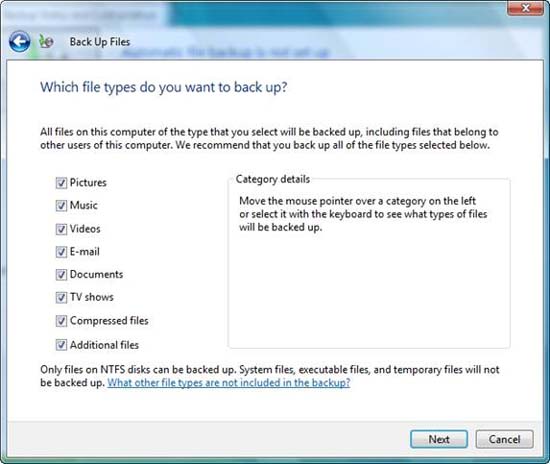
Hình A: Ứng dụng backup của Vista chỉ cho phép bạn backup các hạng mục file chứ không cho phép backup các file riêng lẻ
Microsoft đã có cải tiến khi họ tạo ứng dụng backup của Windows 7. Một mặt, họ đã làm ứng dụng này trở nên dễ dàng sử dụng đối với người dùng gia đình để họ (những người có ít chuyên môn về máy tính) có thể tự backup các máy tính của họ. Bên cạnh đó, họ cũng đã làm cho ứng dụng backup trở lên linh hoạt hơn để thỏa mãn những ai có nhiều kiến thức về máy tính hơn.
Cách mà Microsoft giải quyết vấn đề này là bằng việc đặt ra các câu chất vấn đơn giản… chẳng bạn như bạn sẽ muốn backup những gì? Có hai câu trả lời cho chất vấn trên đó là Hệ thống chọn - Let Windows Choose (được khuyến khích) hay bạn chọn - Let Me Choose. Nếu bạn chọn tùy chọn Để bạn chọn những gì muốn backup, khi đó bạn sẽ được đưa đến một màn hình tương tự như màn hình thể hiện trong hình B bên dưới.
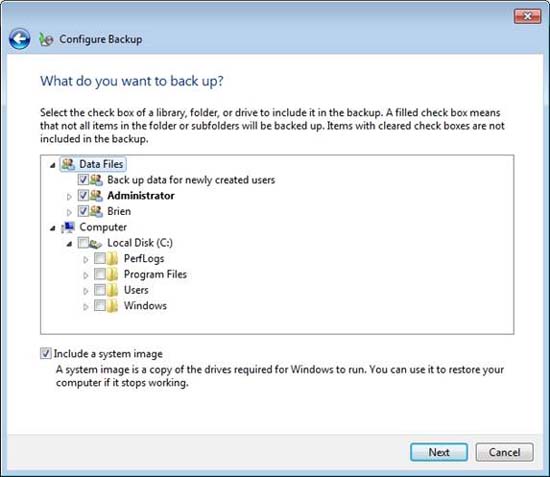
Hình B: Windows 7 cho phép bạn chọn những gì muốn backup
Ban đầu, Windows chỉ cho phép backup những gì nó cung cấp là các file dữ liệu. Điều này có nghĩa là Windows chỉ quan tâm đến phần nội dung profile của người dùng. Nếu bạn mở rộng mục Computer, khi đó bạn sẽ có truy cập toàn bộ vào tất cả các file và các thư mục trên toàn bộ hệ thống.
Backup các location
Một vấn đề khác cũng bị kêu ca nhiều đối với ứng dụng backup của Windows Vista là bạn rất hạn chế về địa điểm nó cho phép bạn ghi một backup vào. Nếu chỉ muốm backup các file, thì bạn còn có một số khả năng mềm dẻo. Có thể ghi backup vào ổ đĩa cứng, CD, DVD hoặc thậm chí là một chia sẻ mạng. Mặc dù vậy nếu bạn muốn thực hiện một backup toàn bộ PC thì các tùy chọn ở đây rất bị hạn chế. Bạn chỉ có thể backup hệ thống của mình vào một ổ đĩa cứng hoặc một tập các DVD, như thể hiện trong hình C. Ngoài ra, nếu bạn chọn sử dụng tùy chọn ổ đĩa cứng thì bạn phải dành toàn bộ ổ đĩa để phục vụ cho việc backup.
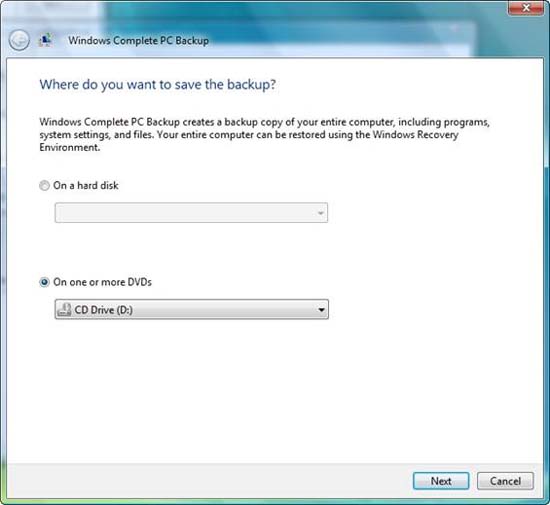
Hình C: Vista rất hạn chế về địa điểm nó cho phép bạn ghi một backup vào
Cần lưu ý rằng, có một số lý do tại sao Microsoft đã thực hiện điều này. Một backup toàn bộ trong Vista chỉ có thể được sử dụng cho một khôi phục hoàn toàn mới. Khi đó bạn không thể có kết nối mạng trong quá trình khôi phục hệ thống mới này, chính vì vậy mà không có tùy chọn để bạn có thể backup vào ổ đĩa mạng. Việc yêu cầu một ổ cứng chuyên cũng bảo đảm rằng bạn sẽ không gặp phải tình trạng thiếu không gian trống trong khi hoạt động.
Trong Windows 7, bạn được phép ghi một backup hoàn chỉ vào một chia sẻ mạng. Như những gì bạn thấy trong hình D, Windows cảnh báo bạn rằng nó không thể bảo vệ backup nếu nằm trên ổ đĩa mạng.
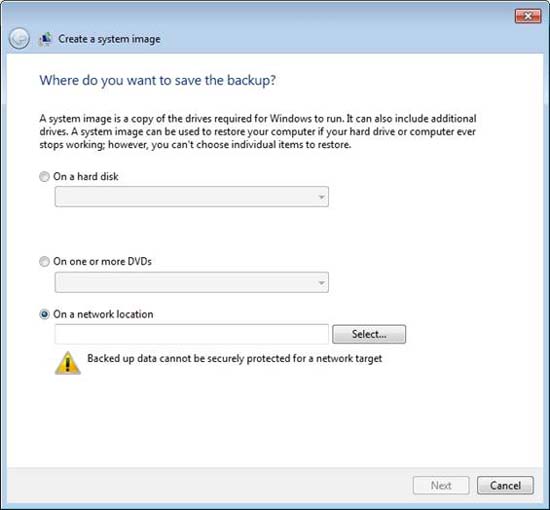
Hình D: Windows 7 cho phép bạn backup dữ liệu vào mạng
Kết luận
Như những gì bạn thấy, có một số cải thiện lớn trong ứng dụng backup của Windows 7. Trong phần 2 của loạt bài này, chúng tôi sẽ giới thiệu một số cải thiện khác tiên tiến nữa của ứng dụng này.
 Công nghệ
Công nghệ  AI
AI  Windows
Windows  iPhone
iPhone  Android
Android  Học IT
Học IT  Download
Download  Tiện ích
Tiện ích  Khoa học
Khoa học  Game
Game  Làng CN
Làng CN  Ứng dụng
Ứng dụng 















 Linux
Linux  Đồng hồ thông minh
Đồng hồ thông minh  macOS
macOS  Chụp ảnh - Quay phim
Chụp ảnh - Quay phim  Thủ thuật SEO
Thủ thuật SEO  Phần cứng
Phần cứng  Kiến thức cơ bản
Kiến thức cơ bản  Lập trình
Lập trình  Dịch vụ công trực tuyến
Dịch vụ công trực tuyến  Dịch vụ nhà mạng
Dịch vụ nhà mạng  Quiz công nghệ
Quiz công nghệ  Microsoft Word 2016
Microsoft Word 2016  Microsoft Word 2013
Microsoft Word 2013  Microsoft Word 2007
Microsoft Word 2007  Microsoft Excel 2019
Microsoft Excel 2019  Microsoft Excel 2016
Microsoft Excel 2016  Microsoft PowerPoint 2019
Microsoft PowerPoint 2019  Google Sheets
Google Sheets  Học Photoshop
Học Photoshop  Lập trình Scratch
Lập trình Scratch  Bootstrap
Bootstrap  Năng suất
Năng suất  Game - Trò chơi
Game - Trò chơi  Hệ thống
Hệ thống  Thiết kế & Đồ họa
Thiết kế & Đồ họa  Internet
Internet  Bảo mật, Antivirus
Bảo mật, Antivirus  Doanh nghiệp
Doanh nghiệp  Ảnh & Video
Ảnh & Video  Giải trí & Âm nhạc
Giải trí & Âm nhạc  Mạng xã hội
Mạng xã hội  Lập trình
Lập trình  Giáo dục - Học tập
Giáo dục - Học tập  Lối sống
Lối sống  Tài chính & Mua sắm
Tài chính & Mua sắm  AI Trí tuệ nhân tạo
AI Trí tuệ nhân tạo  ChatGPT
ChatGPT  Gemini
Gemini  Điện máy
Điện máy  Tivi
Tivi  Tủ lạnh
Tủ lạnh  Điều hòa
Điều hòa  Máy giặt
Máy giặt  Cuộc sống
Cuộc sống  TOP
TOP  Kỹ năng
Kỹ năng  Món ngon mỗi ngày
Món ngon mỗi ngày  Nuôi dạy con
Nuôi dạy con  Mẹo vặt
Mẹo vặt  Phim ảnh, Truyện
Phim ảnh, Truyện  Làm đẹp
Làm đẹp  DIY - Handmade
DIY - Handmade  Du lịch
Du lịch  Quà tặng
Quà tặng  Giải trí
Giải trí  Là gì?
Là gì?  Nhà đẹp
Nhà đẹp  Giáng sinh - Noel
Giáng sinh - Noel  Hướng dẫn
Hướng dẫn  Ô tô, Xe máy
Ô tô, Xe máy  Tấn công mạng
Tấn công mạng  Chuyện công nghệ
Chuyện công nghệ  Công nghệ mới
Công nghệ mới  Trí tuệ Thiên tài
Trí tuệ Thiên tài